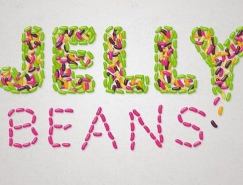現在來看看何謂筆刷的硬度。首先我們將筆刷直徑擴大一些。擴大的方法可以像前面一樣在筆刷預設中拉動滑塊來改變。也可以使用快捷鍵〖]〗,就是右方括號。縮小筆刷直徑的快捷鍵則是左方括號〖[〗。使用快捷鍵增加或減少的筆刷直徑數值并非每次都是1。在10像素以內是1,10~100像素之間是10,在100~200之間是25,在200~300之間是50,300以上是100。直徑最大為2500(以后版本的Photoshop可能會突破這個限制)。因此如果要使用12像素這樣的直徑大小,還是需要去拉動滑桿或輸入數字。使用快捷鍵擴大或縮小筆刷的時候如果鼠標在圖像中,那么光標也會同時放大或縮小。
現在設置筆刷直徑為30,硬度為100%,用黑色在圖像左部點一下,這樣出現了一個圓。然后把筆刷硬度設為50%在右邊些再點擊一次,然后設為0%點擊第三個。將會出現不同的三個圓,如下圖所示。
第一個圓的邊緣最為硬朗,如果是現實生活中的畫筆的話,這個就好像是把畫筆大力地點下去;第三個看起來似乎只用了很小的力量,邊緣看起來較虛。第二個處于兩者中間狀態。因此,筆刷的軟硬度在效果上就表現為邊緣的虛化(也稱為羽化)程度。較軟的筆刷由于邊緣虛化,看上去會顯得較小些。
更改筆刷軟硬的快捷鍵是〖SHIFT [〗和〖SHIFT ]〗,每次改變25%。注意當使用快捷鍵將筆刷變軟的時候, 鼠標光標會輕微地縮小,這不是因為直徑縮小。縮小的原因在后面的課程中學習完選區的透明度后才能明白。
![]()
試過了不透明度和流量的效果后,我們來看看噴槍效果。在公共欄按下位于流量控制右邊的噴槍按鈕![]() ,這樣就啟動了噴槍。噴槍是一種方式而不是一個獨立的工具(在Photoshop早期版本中曾作為獨立工具),它是一種隨著停留時間加長,逐漸增加色彩濃度的畫筆使用方式。
,這樣就啟動了噴槍。噴槍是一種方式而不是一個獨立的工具(在Photoshop早期版本中曾作為獨立工具),它是一種隨著停留時間加長,逐漸增加色彩濃度的畫筆使用方式。
現在我們選擇一個30像素的畫筆,硬度為0%,不透明度和流量都為100%。噴槍方式開啟后,在圖像左側單擊一下,然后在圖像右側按住鼠標不放約2秒。會形成類似下圖的圖像。

也可以將流量下降一些,這樣在圖像上拖拽就好像在墻壁上噴漆一樣,在一個地方停留得越久,那個地方的油漆就越濃,范圍也越大。很明顯上圖右側的點已超出30像素了。還可以嘗試在開啟噴槍的時候下降流量,比如15%,這樣噴涂的效果會更柔和些。這似乎給我們一個感覺,不透明度和流量的效果好象差不多,在有些情況下看來也確實如此,但大家要記得兩者在原理上兩者是完全不同的。
注意當噴槍方式開啟后,流量的快捷鍵不再需要按SHIFT,直接輸入數字即可。而不透明度的快捷鍵反而需要按下SHIFT了。關閉噴槍方式則恢復如前。這也是Photoshop體貼用戶的一個設置,因為一般來說使用噴槍時最可能需要更改的就是流量大小而不再是不透明度。
現在我們需要畫一個T字樣的圖形,如下左圖,該怎樣畫才可以保持直線呢?
在繪制開始前按下SHIFT,并且在繪制過程中持續按住SHIFT鍵,就可以繪制一條水平或垂直的直線。注意要持續鼠標松開以后,再松開SHIFT。如果半途松開那么之后的繪制就無法保持直線了。垂直的線也是一樣持續按住SHIFT繪制。
但如果大家第一筆橫線方向是從左到右畫完,然后按住SHIFT繪制第二筆豎線的時候,可能會出現下中圖的效果,第一筆的終點和第二筆的起點被連接在一起了。這是因為SHIFT鍵在畫筆上的另外一種用法導致的,要想避免這種情況,在完成第一筆之后,先切換到其他工具再切換回來即可。也可以在終點起點連接以后按〖CTRL ALT Z〗撤消一步然后再畫豎線。
按住SHIFT只能維持水平或者垂直的直線,如果要繪制任意角度的直線呢?可以先在起點處點擊一下,然后先按住SHIFT再點擊終點處,即可完成這兩點間的直線連接。這也是上一個例子中出現錯誤的原因。連續按住SHIFT鍵點擊即可連續繪制直線,而不需要每次都訂起點和終點,因為第一條直線的終點同時也是第二條直線的起點。現在嘗試把下右圖的形狀繪制出來。

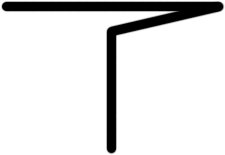

可以把設定好的筆刷直徑和硬度儲存起來,這樣在以后再次使用的時候就不需要進行重新設定。現在我們隨便設定一個主直徑和硬度,然后在畫筆預設窗口中點擊新建按鈕![]() (下左圖綠色圓圈處)。
(下左圖綠色圓圈處)。
也可以點擊新建按鈕上方的![]() 按鈕后選擇“新畫筆預設”,將出現一個儲存對話框,默認會將直徑和硬度作為名稱,硬度小于50%時稱為柔角,大等于50%時稱為尖角。也可以自己輸入想要的名稱。如下右圖。儲存后的筆刷將位于預設列表的最后。
按鈕后選擇“新畫筆預設”,將出現一個儲存對話框,默認會將直徑和硬度作為名稱,硬度小于50%時稱為柔角,大等于50%時稱為尖角。也可以自己輸入想要的名稱。如下右圖。儲存后的筆刷將位于預設列表的最后。

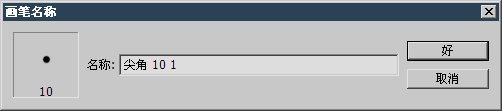
推薦設計

優秀海報設計精選集(8)海報設計2022-09-23

充滿自然光線!32平米精致裝修設計2022-08-14

親愛的圖書館 | VERSE雜誌版版式設計2022-07-11

生活,就該這麼愛!2022天海報設計2022-06-02
最新文章

5個保姆級PS摳圖教程,解photoshop教程2023-02-24

合同和試卷模糊,PS如何讓photoshop教程2023-02-14

PS極坐標的妙用photoshop教程2022-06-21

PS給數碼照片提取線稿photoshop教程2022-02-13